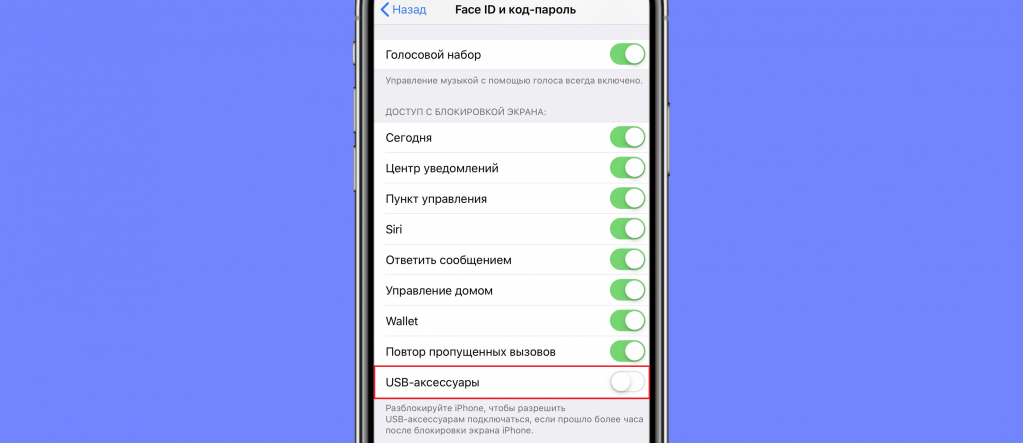- Что делать, если iPhone на iOS 12 не заряжается по проводу
- Если устройство iPhone или iPod touch не заряжается
- Подключите устройство к источнику питания
- Настенная розетка электропитания
- Компьютер
- Аксессуар для зарядки
- Устройство заряжается медленно или не заряжается вообще
- Устройство перестает заряжаться после достижения порога в 80 %
- Если выводится предупреждение о том, что аксессуар не поддерживается или не сертифицирован
- Айфон не заряжается. Все причины проблемы и способы решения
- Основные симптомы
- Почему айфон не заряжается?
- Что делать, если айфон не заряжается?
- Рекомендации
- 6 лучших способов исправить iPhone , если устройство не заряжается или быстро разряжается
- Почему я не могу зарядить iPhone после обновления iOS 15
- Способ 1. Используйте официальные Apple-совместимые зарядные устройства
- Способ 2: Изменить способ зарядки
- Способ 3: Удалите приложения, разряжающие батарею, iPhone быстро разряжается
- Способ 4: Принудительно перезагрузите ваш iPhone
- Способ 5. Восстановление iPhone с помощью iTunes
- Лучшее решение: iPhone не включается и не заряжается без потери данных
Что делать, если iPhone на iOS 12 не заряжается по проводу
Недавно мы рассказывали, что владельцы iPhone XS и XS Max столкнулись с проблемой зарядки смартфонов при проводном подключении. Как выяснилось позднее, аналогичная ситуация наблюдается на любых моделях iPhone, которые обновились до iOS 12, и является исключительно программной ошибкой.
В некоторых случаях проблема решается нажатием на экран — смартфон пробуждается и начинает принимать заряд. Иногда спасает повторное подключение кабеля. Но есть и более надежный способ победить неисправность, пока Apple готовит ее решение для следующего обновления iOS.
Нужно зайти в «Настройки» → «Touch ID и код-пароль» (или «Face ID и код-пароль»), найти внизу страницы переключатель «USB-аксессуары» и активировать его. Для надежности можно перезагрузить устройство, но это необязательное действие.
Режим «USB-аксессуары» никак не относится к зарядке устройства, а предназначен для повышения безопасности системы. Если он включен, а с момента последней разблокировки устройства прошло больше часа, iOS запретит передачу данных по Lightning, но разрешит выполнить зарядку гаджета. В бета-версиях iOS 12 подобной проблемы не было: видимо, разработчики допустили ошибку уже в коде релизной сборки.
Источник
Если устройство iPhone или iPod touch не заряжается
Узнайте, что делать, если аккумулятор не заряжается, заряжается медленно или отображается предупреждение.
Подключите устройство к источнику питания
Чтобы зарядить свое устройство, выполните следующие действия.
- Подключите к устройству кабель USB из комплекта поставки.
- Подключите кабель к одному из перечисленных ниже источников питания.
Настенная розетка электропитания
Подключите зарядный кабель USB к адаптеру питания USB, а затем подключите адаптер к розетке.
Компьютер
Подключите зарядный кабель к порту USB 2.0 или 3.0 включенного компьютера, который не находится в режиме сна. Не используйте порты USB на клавиатуре.
Аксессуар для зарядки
Подключите кабель к концентратору USB с внешним питанием, док-станции или другому аксессуару, сертифицированному компанией Apple.
Если возникают проблемы с беспроводной зарядкой устройства iPhone 8 или более поздних моделей, попробуйте сначала зарядить устройство с помощью адаптера USB и кабеля из комплекта поставки. Если это получилось, ознакомьтесь со справкой по беспроводной зарядке. Если вы используете аксессуар другого производителя, убедитесь, что он сертифицирован компанией Apple.
Когда устройство заряжается, отображается значок молнии рядом со значком аккумулятора в строке состояния или крупный значок аккумулятора на экране блокировки.
Мое устройство заряжается медленно или не заряжается вообще
Устройство перестает заряжаться после достижения порога в 80 %
Появляется предупреждение о том, что аксессуар не поддерживается или не сертифицирован
Устройство заряжается медленно или не заряжается вообще
Выполните следующие действия, повторяя попытку после каждого из них.
- Проверьте наличие на зарядном кабеле и адаптере USB признаков повреждения, например разрывов или погнутых контактов. Не используйте поврежденные аксессуары.
- Если устройство заряжается от настенной розетки, проверьте надежность подключения зарядного кабеля, настенного адаптера USB и розетки или кабеля питания переменного тока либо попробуйте использовать другую розетку.
- Удалите загрязнения с зарядного порта на нижней части устройства и плотно вставьте зарядный кабель в устройство. Если порт зарядки поврежден, возможно, требуется обслуживание устройства.
- Оставьте устройство заряжаться на полчаса.
- Если устройство по-прежнему не отвечает, выполните принудительный перезапуск:
- На iPhone 8 или более поздней модели и iPhone SE (2-го поколения): нажмите и быстро отпустите кнопку увеличения громкости. Нажмите и быстро отпустите кнопку уменьшения громкости. Нажмите и удерживайте боковую кнопку, пока не отобразится логотип Apple.
- На iPhone 7, iPhone 7 Plus и iPod touch (7-го поколения): нажмите и удерживайте боковую (или верхнюю) кнопку и кнопку уменьшения громкости, пока не отобразится логотип Apple.
- На iPhone 6s или более ранней модели, iPhone SE (1-го поколения) и iPod touch (6-го поколения) или более ранней модели: нажмите и удерживайте боковую (или верхнюю) кнопку и кнопку «Домой», пока не отобразится логотип Apple.
- Оставьте устройство заряжаться еще на полчаса.
- Если устройство так и не будет включаться или заряжаться, отнесите устройство, кабель и адаптер для зарядки в розничный магазин Apple Store или авторизованный сервисный центр компании Apple для проверки. Кроме того, можно обратиться в службу поддержки Apple.
Устройство перестает заряжаться после достижения порога в 80 %
Во время зарядки iPhone может немного нагреваться. Для увеличения срока службы аккумулятора операционная система может останавливать зарядку на уровне 80 % при чрезмерном нагреве аккумулятора. Зарядка iPhone продолжится, когда его температура уменьшится. Попробуйте перенести iPhone вместе с зарядным устройством в более прохладное место.
В iOS 13 и более новых версиях используется функция оптимизированной зарядки аккумулятора, позволяющая уменьшить износ аккумулятора за счет сокращения времени полной зарядки iPhone. На устройстве iPhone используется встроенная функция машинного обучения, которая позволяет определить ваш ежедневный график зарядки. Эта функция не дает iPhone зарядиться более 80 % до тех пор, пока он вам не понадобится.* Функция «Оптимизированная зарядка» активируется, только когда iPhone определяет, что зарядное устройство будет подключено на длительный период времени.
* Информация о ежедневном графике зарядки хранится только на вашем iPhone. Эта информация не включается в резервные копии и не передается в компанию Apple.
Если выводится предупреждение о том, что аксессуар не поддерживается или не сертифицирован
Эти предупреждения могут отображаться по нескольким причинам: зарядный порт устройства iOS может быть загрязнен или поврежден, аксессуар для зарядки может быть неисправен, поврежден или не сертифицирован компанией Apple или зарядное устройство USB может быть не предназначено для зарядки устройств. Выполните указанные ниже действия.
- Удалите загрязнения с зарядного порта в нижней части устройства.
- Перезапустите устройство:
- iPhone
- iPod touch
- Попробуйте использовать другой кабель USB или зарядное устройство.
- Убедитесь, что на устройстве установлена последняя версия ОС iOS.
- Обратитесь в службу поддержки Apple, чтобы договориться о сервисном обслуживании.
Источник
Айфон не заряжается. Все причины проблемы и способы решения
Нет ничего хуже, когда Ваш iPhone в один «прекрасный» момент перестал заряжаться. Что характерно, чаще всего это происходит именно в те моменты, когда нужно совершить срочный звонок или переслать важную информацию. Что же делать, если айфон не заряжается? В данном материале разберёмся во всех возможных причинах и расскажем о том, как решить эту проблему.
Основные симптомы
Если айфон имеет проблемы, когда устройство заряжается некорректно или не принимает заряд вовсе, это можно определить по одному из основных симптомов.
- Нет индикации заряда при подключении зарядного устройства.
- Индикация заряда присутствует, но айфон не включается на протяжении долгого времени.
- Айфон заряжается только при определённом положении кабеля Lightning в разъёме.
Почему айфон не заряжается?
Можно выделить несколько основных причин, почему айфон может перестать заряжаться. Причины эти могут иметь разный характер, но в конечном итоге крайне неприятны в плане последствий.
- Айфон перестал заряжаться из-за выхода из строя или некорректной работы аккумуляторной батареи. Чаще всего при неисправности аккумулятора айфон может показывать, что заряд идёт, но фактически батарея не заряжается.
- Айфон не заряжается из-за повреждения или окисления контактов разъема зарядного устройства. Часто бывает, что телефон не принимает заряд из-за банального попадания посторонних предметов внутрь разъема. В таких случаях провод Lightning банально не доходит до конца внутри разъема и телефон не заряжается, либо заряжается в определенных положениях провода.
- На айфоне есть проблемы в работе контроллера управления зарядом или контроллера питания. Такие варианты тоже бывают, а на некоторых моделях устройств могут происходить достаточно часто. При неисправности или некорректной работе микросхем цепи питания в айфоне, требуется его ремонт на компонентном уровне. В таких случаях требуется очень серьезно отнестись к выбору сервисного центра, который будет заниматься ремонтом. Успех ремонта здесь напрямую зависит и от квалификации мастера, и от наличия хорошего оборудования для ремонта.
Что делать, если айфон не заряжается?
К сожалению, если Ваш айфон перестал заряжаться, скорее всего, без обращения в сервисный центр вряд ли удастся обойтись. Исключение составляют, разве что, случаи, когда айфон не принимает заряд по причине выхода из строя сетевого адаптера или кабеля Lightning. В этом случае достаточно просто купить новое зарядное устройство для iPhone и продолжить полноценно использовать устройство. Все остальные случаи, когда проблема имеет аппаратный характер, подразумевают обращение к специалистам.
| Замена аккумулятора iPhone | |||||||||||||
|---|---|---|---|---|---|---|---|---|---|---|---|---|---|
| XS Max | XS | XR | X | 8+ | 8 | 7+ | 7 | 6S+ | 6S | 6+ | 6 | 5S/SE | |
| 1 | 4,990 | 4,990 | 4,500 | 4,500 | 4,300 | 3,900 | 3,900 | 3,500 | 3,200 | 2,500 | 2,500 | 2,300 | 1,990 |
| 2 | Звоните | Звоните | Звоните | Звоните | Звоните | Звоните | 4,900 | 4,500 | 4,500 | 3,200 | 3,200 | 3,300 | 2,900 |
1 – Копия хорошего качества полной ёмкости.
2 – Оригинальная аккумуляторная батарея.
| Замена нижнего шлейфа с разъёмом зарядного устройства | |||||||||||
|---|---|---|---|---|---|---|---|---|---|---|---|
| XS | XR | X | 8+ | 8 | 7+ | 7 | 6S+ | 6S | 6+ | 6 | 5S/SE |
| Звоните | 3,500 | 3,500 | 2,700 | 2,700 | 2,500 | 2,500 | 1,990 | ||||
| Чистка контактов разъёма Lightning | |||||||||||
|---|---|---|---|---|---|---|---|---|---|---|---|
| XS | XR | X | 8+ | 8 | 7+ | 7 | 6S+ | 6S | 6+ | 6 | 5S/SE |
| 500 | |||||||||||
| Замена контроллера заряда / контроллера питания iPhone | |||||||||||
|---|---|---|---|---|---|---|---|---|---|---|---|
| XS | XR | X | 8+ | 8 | 7+ | 7 | 6S+ | 6S | 6+ | 6 | 5S/SE |
| Звоните | 6,500 | 5,500 | 4,500 | ||||||||
Айфон не заряжается или есть другие проблемы, связанные с его работой? Обращайтесь в наш сервисный центр. Мастера оперативно проведут диагностику, выявят причины неисправности и предложат качественное решение. После этого Ваш айфон снова будет работать, как надо!
Рекомендации
Что бы аккумулятора Вашего айфона хватало на более долгий срок службы, рекомендуем прочитать статью — как правильно заряжать акб на айфоне и айпаде.
Источник
6 лучших способов исправить iPhone , если устройство не заряжается или быстро разряжается
Некоторые пользователи из Apple сообщества сообщили, что их iPhone не будет заряжаться после обновления iOS 15. Обновление iOS принесет вам много новых функций, но также вызовет некоторые неожиданные проблемы с обновлением. Проблемы с зарядкой iPhone, похоже, присутствуют при каждом обновлении iOS. В этой статье мы обсудим, почему iPhone не может заряжаться после обновления iOS 15 , и как это исправить.
Почему я не могу зарядить iPhone после обновления iOS 15
Есть много причин, по которым ваш iPhone может не заряжаться должным образом. Здесь перечислены основные причины проблем с зарядкой iPhone после обновления iOS 15.
1. Проблемы с обновлением программного обеспечения
Новое обновление iOS 15 может вызвать определенные изменения, из-за которых iPhone не заряжается и даже не включается.
2. Сторонний USB-адаптер питания или кабели
Если вы используете сторонний USB-адаптер питания или кабели, хотя он хорошо работает до обновления, он также вызовет проблемы с зарядкой iPhone после обновления iOS 15.
3. Защита программного обеспечения
Если ваш iPhone перестал заряжаться на 80%, это связано с программным обеспечением, которое может ограничить заряд выше указанного уровня, чтобы продлить срок службы батареи и предотвратить перегрев устройства во время зарядки.
Ваш iPhone может стать слишком нагретым после обновления. Что вам нужно сделать — это попытаться зарядить его в более прохладном месте или вынуть его из чехла во время зарядки.
Способ 1. Используйте официальные Apple-совместимые зарядные устройства
Одна из наиболее распространенных причин, почему iPhone не б заряжается, происходит от низкокачественных сторонних зарядных кабелей iPhone. Поэтому убедитесь, что вы используете адаптер питания USB и USB-кабель, которые поставляются с ним.
Способ 2: Изменить способ зарядки
Если ваш iPhone 5S/6/7/X/8/8 Plus не будет заряжаться по беспроводной сети после обновления iOS 15, попробуйте зарядить его с помощью настенного адаптера. Если ваш iPhone не будет заряжаться с помощью настенного адаптера, попробуйте подключить кабель к USB-порту компьютера и посмотреть, будет ли он заряжаться. Если ваш iPhone не будет заряжаться при подключении, попробуйте зарядить его с помощью настенного адаптера. Одним словом, переключайтесь между этими методами и посмотрите, имеет ли это значение.
Способ 3: Удалите приложения, разряжающие батарею, iPhone быстро разряжается
Некоторые приложения, установленные на вашем iPhone, могут разрядить батарею после обновления iOS 15 и привести к неправильной зарядке iPhone. Перейдите в Настройки > Аккумулятор > Использование аккумулятора и посмотрите, есть ли приложение для разряда батареи на вашем iPhone. Если есть, просто удалите его.
Способ 4: Принудительно перезагрузите ваш iPhone
Принудительный перезапуск (жесткий сброс) может легко решить проблему зарядки iPhone, связанную с проблемой программного обеспечения, такой как сбой программного обеспечения, конфликт программного обеспечения. Выполните следующие действия, чтобы принудительно перезагрузить iPhone и решить проблемы с зарядкой.
iPhone 6S / 6s Plus / SE и более старые модели :Нажмите и удерживайте кнопку питания и кнопку Домой вместе до появления логотипа Apple на экране.
iPhone 7 and 7 Plus :Нажмите и удерживайте кнопку питания и кнопку Уменьшения громкости вместе до появления логотипа Apple на экране.
iPhone XS/XS Mas/XR/8/8 Plus and iPhone X: Быстро нажмите и отпустите кнопку Увеличения громкости и кнопку Уменьшения громкости. Нажмите и удерживайте кнопку сна, пока на экране не появится логотип Apple.
Способ 5. Восстановление iPhone с помощью iTunes
Если ваш iPhone все еще не может заряжаться после попытки простых исправлений. Вы можете восстановить до заводских настроек iPhone с помощью iTunes. Перед восстановлением в iTunes сначала создайте резервную копию своего iPhone.
Шаг 1: запустите iTunes и подключите iPhone к компьютеру.
Шаг 2: Когда ваше устройство появится в iTunes, выберите его и нажмите кнопку Восстановить iPhone на панели «Обзор»
Шаг 3: iTunes начнет восстанавливать ваш iPhone и устанавливать последнюю версию iOS. После этого вы можете восстановить iPhone из файла резервной копии или установить iPhone в качестве нового устройства и снова зарядить iPhone.
Лучшее решение: iPhone не включается и не заряжается без потери данных
Если ни одно из решений не исправляет iPhone, не включается или не заряжается в iOS 15, пришло время использовать программное обеспечение восстановления системы iOS, чтобы восстановить iOS без потери данных. Tenorshare ReiBoot — это профессиональный инструмент восстановления системы iOS 15, который может решить все iOS проблемы , связанные с тем, что устройство не включается или не заряжается, зависло в режиме восстановления, завис логотип Apple, завис режим DFU и т.д.


Шаг 1: Загрузите и установите программу на свой компьютер. Запустите приложение на компьютере и подключите iPhone к компьютеру с помощью USB-кабеля.
Шаг 2: После того, как ReiBoot обнаружит ваш iPhone, нажмите» Исправить Операционную Систему». Это позволит перевести устройство в режим восстановления.
Шаг 3: Загрузите последний пакет прошивки, нажав «Скачать».
Шаг 4: После загрузки прошивки нажмите кнопку «Исправить сейчас», чтобы начать восстановление системы.
После ремонта ваш iPhone будет автоматически перезагружен, и ваш iPhone должен нормально заряжаться без каких-либо проблем.
Мы надеемся, что наши решения помогут вам решить вашу проблему. И помните, что независимо от того, какие у вас проблемы с обновлением iOS 15, Tenorshare ReiBoot окажет вам большую помощь для решения ваших проблем.


Обновление 2021-09-10 / Обновление для Проблемы и Решения с iOS 12
Источник